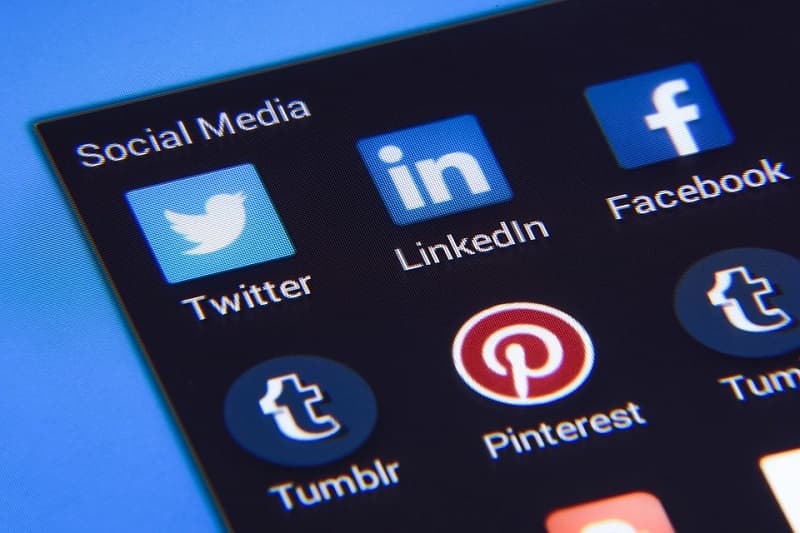Dapatkan tampilan dan nuansa iPhone asli dengan Ikon dan wallpaper iPhone OS 1


Dalam panduan ini, kami akan menunjukkan kepada Anda cara mendapatkan tampilan iPhone asli di iPhone Anda yang menjalankan iOS 14 dengan bantuan ikon khusus dan wallpaper iPhone asli.
IPhone asli memiliki antarmuka yang unik. Meskipun Apple Setelah sebagian besar mempertahankan tata letak layar beranda asli hingga hari ini, perpindahan dari penyimpangan ke desain datar telah memberikan arah yang sama sekali berbeda ke perangkat lunak iPhone.
Jika Anda merindukan masa lalu iPhone asli dan iPhone OS 1-nya, maka Anda siap untuk suguhan. Dalam panduan ini, kami akan menunjukkan kepada Anda bagaimana Anda bisa mendapatkan tampilan dan nuansa iPhone asli dengan ikon sistem operasi iPhone 1 dan ikon clownfish dari iPhone pertama Anda.
Ikon yang digunakan dalam posting ini telah dibuat ulang oleh desainer Zack Schiller.
Apa yang kau butuhkan:
Cara membuat antarmuka iPhone asli dengan sistem operasi iPhone 1 Ikon
Ikuti langkah-langkah ini untuk membuat tampilan iPhone asli yang ikonik di layar beranda iOS 14 atau yang lebih baru.
Langkah 1: Unduh wallpaper yang disediakan di atas dan atur sebagai wallpaper layar beranda iPhone Anda.
Langkah 2: Unduh ikon iPhone OS 1 dari tautan yang diberikan di atas. Simpan wallpaper ini ke aplikasi Foto di perangkat Anda.
Langkah 3: Buat ikon khusus dengan ikon iPhone OS 1 menggunakan petunjuk di bawah ini.
- Luncurkan aplikasi Pintasan dan ketuk tombol ‘+’ dari sudut kanan atas layar.
- Sekarang ketuk Tambah tindakan dan ketik Buka aplikasi di bidang pencarian.
- Pilih opsi Buka aplikasi dalam Tindakan lalu ketuk Pilih.
- Sekarang cari aplikasi yang ingin Anda buat ikon khusus dan pilih dari hasil.
- Sekarang ketuk tiga titik dari sudut kanan atas layar dan ketuk Tambahkan ke Layar Utama.
- Selanjutnya, ketuk ikon aplikasi placeholder, dan dari menu tarik-turun, pilih Ambil Foto, Pilih Gambar, atau Pilih File untuk memilih gambar yang ingin Anda gunakan sebagai gambar ikon aplikasi khusus.
- Setelah memilih gambar untuk ikon, masukkan nama aplikasi di bidang teks, itu akan muncul sebagai label ikon.
- Ketuk Tambah lalu ketuk Selesai.
Ulangi langkah-langkah ini untuk setiap aplikasi yang ingin Anda atur ikon kustomnya. Setelah semua ikon dibuat, cukup atur di layar beranda terpisah seperti yang ditunjukkan pada tangkapan layar di atas. Pastikan Anda juga meletakkan ikon khusus yang baru dibuat di dok untuk tampilan OS iPhone yang lengkap.
Di sini Anda memilikinya. Inilah cara Anda dapat membuat tampilan iPhone klasik di perangkat Anda saat ini. Jika Anda menyukai tutorial ini, silakan bagikan dengan keluarga dan teman Anda atau tweet tentangnya menggunakan tautan berbagi.
Baca juga: Cara membuat layar beranda iOS 14 untuk Halloween